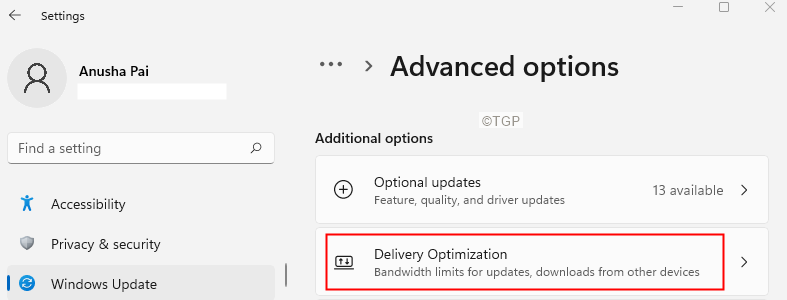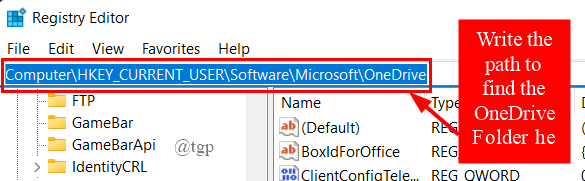- Instalowanie konsoli zarządzania zasadami grupy jest łatwym zadaniem, które można wykonać na dwa sposoby.
- Pierwszym z nich jest uzyskanie dostępu do funkcji opcjonalnych w Ustawieniach i wyszukanie ich, a następnie naciśnięcie Instaluj.
- Alternatywnie możesz użyć interfejsu PowerShell, aby pobrać narzędzie za pomocą polecenia, które zanotowaliśmy poniżej.
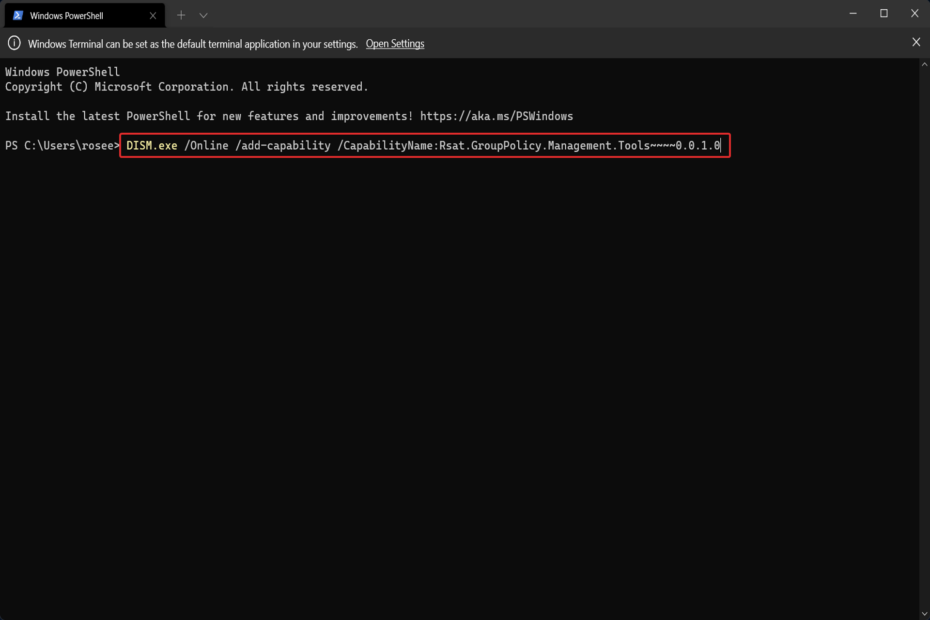
xZAINSTALUJ KLIKAJĄC POBIERZ PLIK
To oprogramowanie naprawi typowe błędy komputera, ochroni Cię przed utratą plików, złośliwym oprogramowaniem, awarią sprzętu i zoptymalizuje komputer w celu uzyskania maksymalnej wydajności. Napraw problemy z komputerem i usuń wirusy teraz w 3 prostych krokach:
- Pobierz narzędzie do naprawy komputera Restoro który jest dostarczany z opatentowanymi technologiami (patent dostępny) tutaj).
- Kliknij Rozpocznij skanowanie aby znaleźć problemy z systemem Windows, które mogą powodować problemy z komputerem.
- Kliknij Naprawić wszystko naprawić problemy mające wpływ na bezpieczeństwo i wydajność komputera
- Restoro zostało pobrane przez 0 czytelników w tym miesiącu.
Zainstalowanie konsoli zarządzania zasadami grupy, znanej również jako GPMC, w systemie Windows 11 będzie tematem dzisiejszego wpisu. W systemach Windows omawiane przez nas narzędzie usprawnia zarządzanie zasadami grupy, ułatwiając ich zrozumienie przez informatyków i administratorów systemu.
Należy zauważyć, że Edytor lokalnych zasad grupy (gpedit.msc) nie należy mylić z konsolą zarządzania zasadami grupy (GPMC). Jeśli chodzi o lokalne ustawienia systemu, Gpedit współpracuje z Rejestrem, ale GPMC współpracuje z ustawieniami administracyjnymi serwera sieci opartej na domenie.
W tym celu konieczne będzie pobranie i zainstalowanie narzędzia Windows Remote Server Administration Tool, czasami znanego jako RSAT.
Za pomocą narzędzi administracji zdalnej serwera administratorzy IT mogą administrować rolami i funkcjami zainstalowanymi na komputerze znajdującym się w innej lokalizacji.
Postępuj zgodnie z instrukcjami, ponieważ pokażemy, jak zainstalować konsolę zarządzania zasadami grupy w systemie Windows 11, gdy tylko zobaczymy bardziej szczegółowo, do czego służy to narzędzie. Bądź na bieżąco z nami!
Do czego służy GPMC?
Konfiguracja ustawień zasad grupy odbywa się za pomocą obiektów zasad grupy (GPO), które można łączyć z domenami, lokacjami i jednostkami organizacyjnymi (OU).
Obiekty GPO można stosować w oparciu o wyniki filtrów Instrumentacji zarządzania Windows (WMI), które zapewniają jeszcze większą elastyczność. Jednak filtry WMI powinny być używane rzadko, ponieważ mogą znacznie wydłużyć czas przetwarzania zasad.
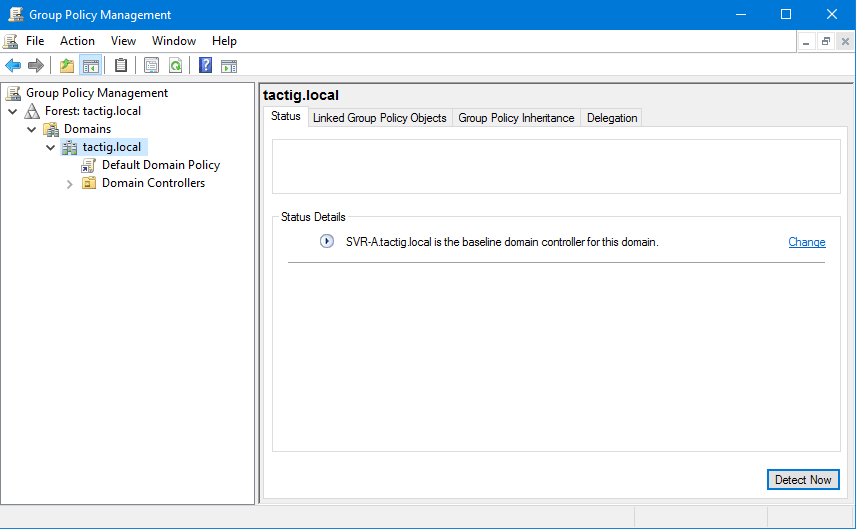
Administratorzy mogą używać konsoli zarządzania zasadami grupy (GPMC) do zarządzania zasadami grupy w lesie usługi Active Directory i zbierania informacji w celu rozwiązywania powiązanych problemów.
Konsola zarządzania zasadami grupy jest również wbudowanym narzędziem administracyjnym systemu Windows, które umożliwia administratorom zarządzanie zasadami grupy w lesie usługi Active Directory oraz zbieranie informacji w celu rozwiązywania problemów.
Microsoft Windows Server Manager ma GPMC, do którego można uzyskać dostęp z menu Narzędzia. Ponieważ nie zaleca się używania kontrolerów domeny do rutynowych operacji administracyjnych, należy pobrać i zainstalować narzędzia administracji zdalnej serwera (RSAT) dla swojego systemu operacyjnego.
Jeśli nie korzystasz zbyt często z Edytora zasad grupy, prawdopodobnie w ogóle go nie potrzebujesz. Konsola zarządzania zasadami grupy jest używana głównie jako narzędzie administracyjne Edytora zasad grupy w środowiskach sieciowych opartych na domenie. Typ użytkowników, którzy wymagają GPMC, to zatem ci, którzy odpowiadają za technologię informacyjną.
Jeśli chcesz tylko zobaczyć, co może osiągnąć Konsola zarządzania zasadami grupy, zainstaluj ją, aby zobaczyć, do czego jest zdolna. Zawsze możesz go odinstalować, jeśli zmienisz zdanie.
Jak zainstalować konsolę zarządzania zasadami grupy w systemie Windows 11?
1. Użyj funkcji opcjonalnych
- wciśnij Okna + S klucz do otwierania Szukaj pasek i typ Funkcje opcjonalne, a następnie kliknij górny wynik, aby go otworzyć.
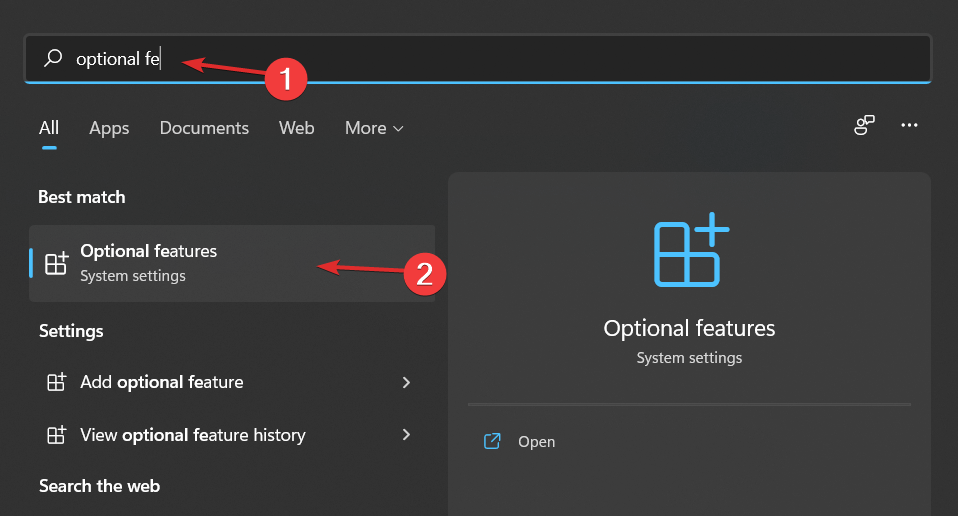
- Następnie kliknij Dodaj opcjonalną funkcję i wyszukaj RSAT: Narzędzia do zarządzania zasadami grupy, wybierz i kliknij Następny następnie postępuj zgodnie z instrukcjami wyświetlanymi na ekranie.
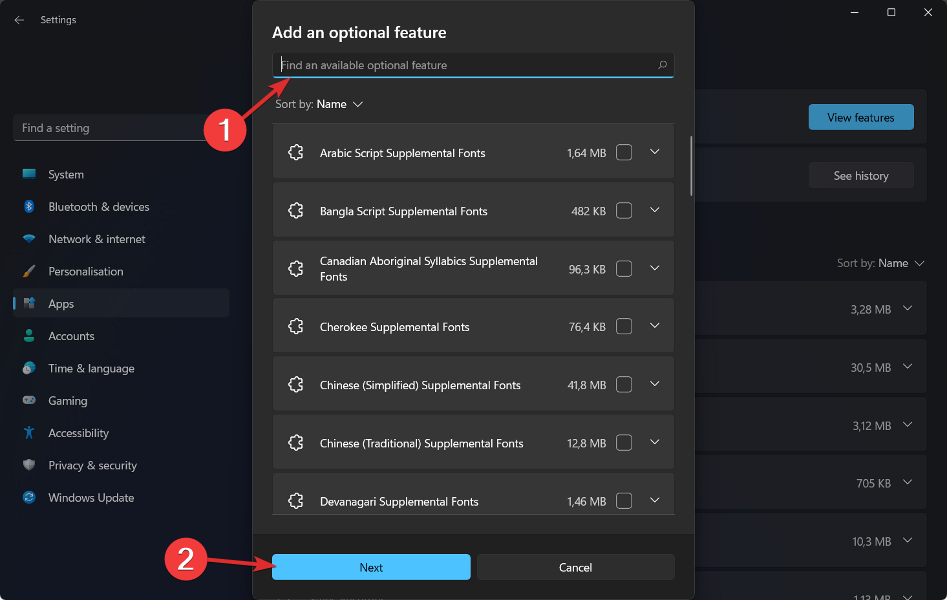
Należy zauważyć, że tylko niektóre wersje systemu Windows 11, takie jak Pro i Enterprise, mają dostęp do Gpedit i GPMC. Funkcje opcjonalne są dokładnie takie, jak brzmią: funkcjonalność, którą możesz włączyć lub wyłączyć według własnego uznania.
Jednak dodawanie funkcjonalności tylko ze względu na jej posiadanie to strata czasu. Kilka funkcji zostało opracowanych specjalnie do użytku w środowiskach biznesowych lub edukacyjnych, w których administrator potrzebuje większej kontroli nad siecią komputerową, na przykład dostępu zdalnego.
Poszczególne komputery nie powinny mieć włączonych tych funkcji, ponieważ nie jest to konieczne. Istnieje kilka starszych narzędzi systemu Windows, które nie są już wymagane i są teraz uważane za opcjonalne. Należą do nich programy takie jak Internet Explorer, Windows Media Player i WordPad.
2. Użyj PowerShell
- Kliknij prawym przyciskiem myszy Początek ikonę i kliknij Terminal Windows (administrator) opcja. W rezultacie otworzy się interfejs PowerShell.
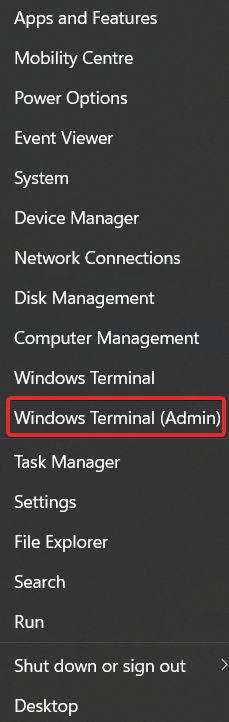
- Wpisz lub skopiuj i wklej w PowerShell, następujące polecenie, a następnie naciśnij Wchodzić i pozwól mu działać:
DISM.exe /Online /add-capability /CapabilityName: Rsat. Zasady grupy. Kierownictwo. Narzędzia~~~~0.0.1.0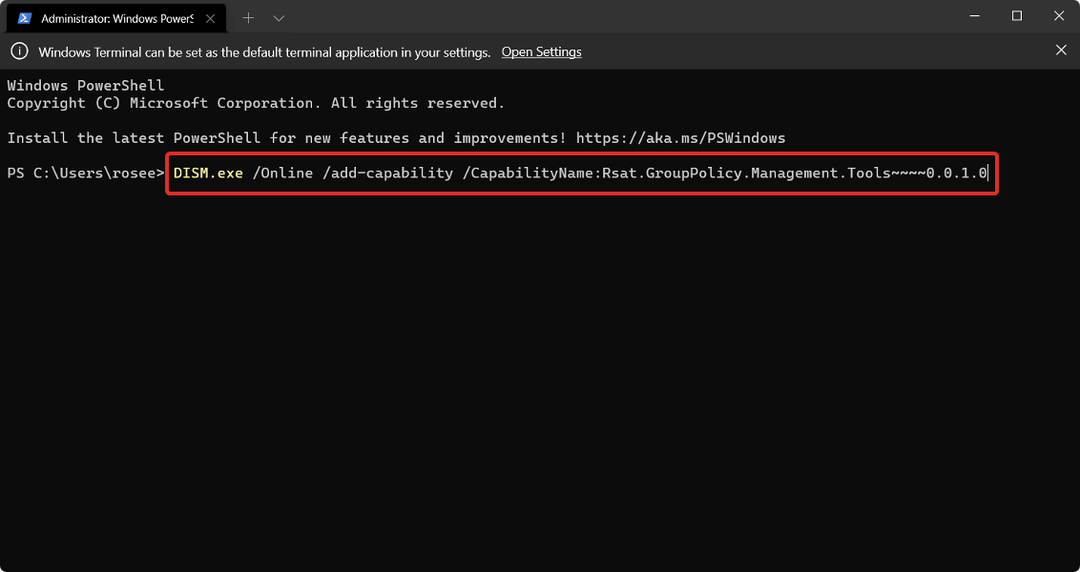
PowerShell to nowoczesna powłoka poleceń, która łączy najlepsze elementy kilku popularnych powłok poleceń w jednym interfejsie. W przeciwieństwie do innych powłok, pobiera i zwraca obiekty .NET, podczas gdy większość powłok po prostu akceptuje i zwraca tekst.
Jest to język skryptowy, który jest szeroko stosowany do automatyzacji administrowania systemami komputerowymi. Program PowerShell służy również do opracowywania, testowania i wdrażania rozwiązań, co jest powszechne w środowiskach ciągłej integracji i dostarczania (CI/CD).
Jak otworzyć konsolę zarządzania zasadami grupy w systemie Windows 11?
- wciśnij Okna klawisz + r otworzyć Biegać skrzynka.
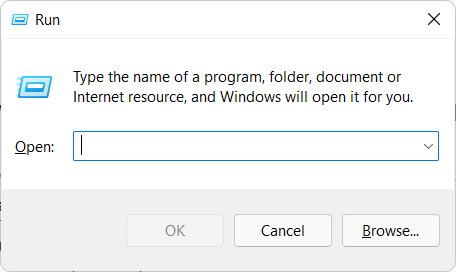
- Teraz wpisz gpmc.msc i uderzył Wchodzić lub naciśnij ok.
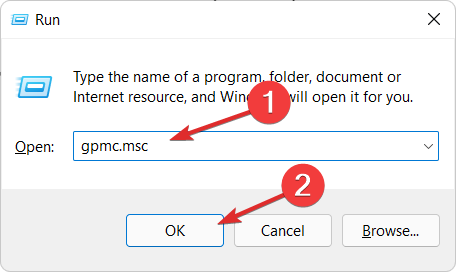
Jaka jest różnica między Gpedit MSC a Gpmc MSC?
Zasady grupy to funkcja systemu Windows, która umożliwia zarządzanie działaniami kont, aplikacji i samym systemem operacyjnym. Jest przeznaczony przede wszystkim do użytku korporacyjnego, chociaż może być również przydatny dla użytkowników domowych.
Ustawienie stosowane do jednego komputera jest nazywane ustawieniem jednego komputera. Chociaż możliwe jest utworzenie pełnej konfiguracji, sama w sobie nie jest przydatna. W rezultacie w ustawieniach komercyjnych zasady grupy są używane w połączeniu z usługą Active Directory.
Gpedit MSC to moduł lub narzędzie systemu Windows, które umożliwia administratorom i administratorom zasad grupy administrowanie nimi i ich modyfikowanie.
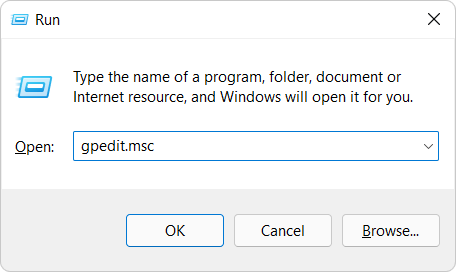
Terminal Edytora zasad grupy jest reprezentowany przez nazwę pliku gpedit.msc. Jest to głównie graficzny interfejs użytkownika do modyfikowania wpisów w rejestrze, z dodatkowymi funkcjami. Ręczna edycja wpisów jest trudna ze względu na to, że są one rozproszone po całym rejestrze w różnych lokalizacjach.
Podfolder zatytułowany Maszyna służy do przechowywania zasad dotyczących samego komputera, natomiast podfolder o nazwie Użytkownik służy do przechowywania zasad dotyczących poszczególnych użytkowników.
Przed wprowadzeniem GPMC administratorzy musieli utrzymywać zasady grupy przy użyciu różnych narzędzi.
Łączy w sobie możliwości narzędzi takich jak Użytkownicy i komputery Active Directory, Active Directory Witryny i usługi, wynikowy zestaw zasad (RSoP) oraz edytor list kontroli dostępu w jednym wygodnym pakiet.
- Jak włączyć i zainstalować gpedit.msc w systemie Windows 10 Home Edition
- VPN L2TP w systemie Windows 11 nie działa? Oto co robić
- Ponad 5 najlepszych programów do korektora dźwięku dla Windows 11
- Jak pobrać DirectX 12 w systemie Windows 11?
- Jak odinstalować WSL w Windows 11?
Ponadto zawiera zestaw skryptowych interfejsów do zarządzania zasadami grupy za pomocą C/C+, które: umożliwia programistom tworzenie, tworzenie kopii zapasowych i przywracanie obiektów, a także importowanie, kopiowanie i zmianę nazwy ich. Umożliwia także programistom łączenie obiektów zasad grupy i filtrów Instrumentacji zarządzania Windows.
Po więcej informacji spójrz na nasz podobny przewodnik instalacji zarządzania zasadami grupy dla systemu Windows 10 i dowiedz się, czy istnieją różne sposoby instalacji programu.
Alternatywnie, sprawdź nasz post, jak włączyć Gpedit.exe w Windows 11 jeśli chcesz go używać razem z GPMC.
Jeśli jednak próbowałeś użyć narzędzia Gpedit.exe na swoim komputerze, ale nie powiodło się, nie przegap naszego przewodnika w systemie Windows 11 nie można znaleźć Gpedit.msc.
Daj nam znać w sekcji komentarzy poniżej, czy ten przewodnik był dla Ciebie pomocny. Dziękuje za przeczytanie!